-
Postagens
249 -
Registro em
-
Última visita
Tudo que Sergio MTV postou
-
BOum AMigo A pessoa tem q ter uma experiencia boa com solda etc entao este x1 e chatinho pra colcoa o lcd se nao colcoar certo ow entra em curto ow ele nao liga retire o lcd e recoloque ele direitinho nao coloque mt solda nos ponto boa sorte
-
Bom amigo test um flex faça um reset ow ate msm faça flash no msm ok boa sorte tenha um Boum dia¬¬
-
Amigo tenho mt - box, é uma boa box. Nunca tive problemas com ela,tenho duas ativaçoes e mais logs gt server. Ou seja, faz o desbloqueio de quase todos nokias MAs Ai e o Sr q escolher tende veja os topicos citados pelo amigo FLAVIORUFINO
-
Bom dia amigo entao vamos lah o Sr flw q ele caiu na agua ne ja q o atc caiu na agua ele deve esta com algum tipo de oxidação nos componente amigo pessista na dexoxidação veja os componente responsavel pelo chip resolde ou substitua os msm ok
-
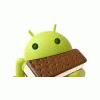
[BATERIA] Mitos e Verdades - Explicação completa :)
Sergio MTV postou um tópico em Assuntos de sua preferência
Sempre quis ter uma bateria perfeita, em outras palavras que durasse em meu celular, isso me levou a estuda-la, e a ler muitas reportagens sobre a mesma, procurando a verdade ! Primeiramente: Sempre tive a dúvida de saber, eu deixo minha bateria sempre cheia, ou espero ela esvaziar para carrega-la ? Antigamente tínhamos o efeito memória, muito comum em aparelhos com mais idade. Antigamente, as bateria utilizadas eram feitas de Níquel-Cádmio, uma tecnologia menos eficiente e que costumava apresentar vários problemas em caso de recargas recorrentes. O efeito memória funciona da seguinte forma: quando um aparelho era recarregado, a bateria se lembrava da carga inicial e a considerava como o ponto zero. Assim, se você recarregasse o aparelho com 80% da carga, eram grandes as chances de que, em pouco tempo, só fosse possível utilizar os 20% restantes da bateria – o que significa muito pouco tempo de uso e a dependência da conexão com uma fonte de energia externa. Dessa forma, a melhor maneira de prolongar a vida dos aparelhos era sempre recarregá-los somente quando não houvesse mais energia. Só que agora nossas bateiras evoluíram, elas são feitas de "Íon-Lítio"... Explicando melhor: Baterias de Íon-Lítio funcionam através de ciclos de recarga (com média que fica entre 300 a 500 recargas, dependendo do tipo de aparelho utilizado). Cada vez que o dispositivo é descarregado totalmente, perde-se um ciclo de vida útil – em teoria uma bateria do tipo só precisa ser substituída após o usuário descarregá-la totalmente 500 vezes. Ou seja, caso se siga o mesmo procedimento necessário nas baterias de Níquel-Cádmio, em pouco tempo seus aparelhos só funcionarão conectados a uma fonte de energia. Resumindo, para deixar seu celular reconhecendo totalmente a carga da bateria, deixe ela descarregar TOTALMENTE, e de preferência para quem é mais experiente faça um "Wipe battery stats", e nisso deixe o celular carregando até 100%, pronto agora sempre procure carregar o aparelho antes que ele fique totalmente descarregado, pois como disse, nossa bateira suporta no MÁXIMO ser descarregada totalmente e depois carregada apenas 500 vezes, que com o passar do tempo sem perceber e estouramos o limite... -
Boa tarde amigo veja possiveis oxidação faça uma limpeza e faça uma leve resolda no atc ok
-
Apemas to tendo a tornado
-
Amigo feito o procedimento do link q o Sr me indicou ams o atc so carrega quando coloco no pc nao idnentifica na nao entra em modo tat mode so fica carregando
-
Boa tarde veja toda região da antena resolde ow faça troca do conector RF
-
Bom dia amigo to com duvida pra tirar o codigod e segurança do c3300k via usb tem como pq eu nao to conseguindo alguem poderia me ajudar
-
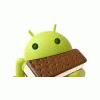
samsung s5570 quando liga mostra o icone da bateria e desliga.
Sergio MTV respondeu ao tópico de baiano2005 em REPAROS NO HARDWARE
Amigo test outra bateria test o atc na fonte para ver se ele liga test outro conector -
Amigo test outra carcaça so u8ma mtraseira so a frente ow ate msm ela compelta
-
Firmware Update Process: Primeiro você instala o driver USB pelo Setup.exe que está dentro da pasta: Sunstone_V5_00_0_1_WHQLed Conecte o celular ao computador e aguarde a instalação dos drivers. Reconecte o celular ao computador novamente para ter certeza que foi instalados os drivers. Inicie o E2222 Ch@t Flasher: Flash loader 7.4.7_SSG_v0.1_Lite.exe Clique em SET MODEL e selecione: E2222_TEXTO_Setting_v00.mdl Selecione o arquivo Application Binary File: E2222xx.ptt Selecione o arquivo Tfs file: E2222xxxxx.tfs Selecione o arquivo CSC: E2222Oxxxxx.csc Desligue o celular e desconecte-o do computador, pressione simultaneamente as teclas A + S ou Q+A e conecte o cabo USB e aguarde a instalação dos drivers DFU USB. Desconecte o telefone após a instalação dos drivers DFU. Clique no botão START e reconecte novamente o cabo USB ao celular e computador pressionando as teclas A + S ou Q+A. O programa irá detectar o celular, aguarde até FINALIZAR / DONE. Desconecte o celular do cabo e dê um reset completo: *2767*3855# OBS: Procedimento realizado por mim com 100% de sucesso! Baixe o programa em anexo gt-e2220 flash loader 7.4.7_ssg_v0.1_lite.zip
-
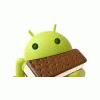
Solicite sua Flash Samsung Aqui
Sergio MTV respondeu ao tópico de Ghost Rider™ em SOFTWARE E DESBLOQUEIOS
Precido da flash do e2220 para o Flash_loader_7.4.7_SSG_v0.1_Lite -
Sony Ericsson desbloqueio U10 RESOLVIDO ILAGAY ANG CONTA FERRAMENTA SE ABRIR VÁLIDO Selecione o Modelo CONFIGURAÇÃO SA NG Check Box 12-5 PRESS REPAIR DESBLOQUEAR FEITO 2-5 Insira o cabo USB
-
- 2.424 respostas
-
- reparos em aparelhos
- reparação
- (e 4 mais)
-
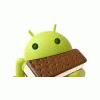
Revista , qual ?
Sergio MTV respondeu ao tópico de SupportCell em Sugestões, Criticas ou Problemas no site
Entao amigo vez de o Sr gastar dinehEiro assinando esta aki o nosso grupo clan gsm para melhor orientar nao ixiste revista melho q esta FAMILIA CLAN GSM Ai cm o Sr ja tem cadastro aki no forum basta fazer o aconpahamento recente mente ai o Sr ira sanando suas duvidas com o forum boa sorte e tenha uma boa tarde -
Amigo test fazer com os modelo c3530 ow modelo c3510
-
FAça o TAl p´roceidmentoq citei para o Sr
-
[h=2]Sintomas[/h]O iTunes 10.5 apresenta a habilidade de sincronizar seu dispositivo iOS pelo Wi-Fi. Siga os passos deste artigo se você passar pelas seguintes situações depois de ter configurado a Sincronização Wi-Fi: Você não consegue visualizar o dispositivo iOS no iTunes pela sua rede Wi-Fi. Você está tendo problemas de desempenho na sincronização Wi-Fi. 1. Verificar os requisitos do sistema A Sincronização Wi-Fi requer: Um dispositivo iOS executando o iOS 5 ou posterior e um computador executando o iTunes 10.5 ou posterior no: OS X Lion ou Snow Leopard (versão 10.6.8) ou Windows XP, Windows Vista ou Windows 7 Certifique-se que seu dispositivo iOS, o iTunes e o sistema operacional estejam atualizados: Para atualizar um dispositivo iOS, siga as instruções neste artigo. Para atualizar o iTunes e o OS X: Escolha Atualização de Software no menu Apple (). Instale quaisquer atualizações relacionadas com o iTunes ou o OS X que estejam listadas. Para atualizar o Windows: Consulte a página do do Windows update da Microsoft. 2. Certifique-se que a Sincronização Wi-Fi esteja ativada Para sincronizar o conteúdo do seu dispositivo iOS por Wi-Fi, primeiro você deverá ativar essa opção no iTunes. Para isso: Conecte seu dispositivo iOS ao computador usando o cabo USB que vem junto com o dispositivo iOS. Execute o iTunes e selecione seu dispositivo no lado esquerdo da janela do iTunes. Clique na aba Resumo. Role para baixo até a seção Opções e ative a opção "Sincronizar com este dispositivo iOS pelo Wi-Fi". Clique no botão Aplicar. 3. Saia e abra novamente o iTunes e reinicie seu dispositivo iOS Se o problema de conectividade persistir, feche e abra novamente o iTunes no computador. Em seguida, reinicie seu dispositivo. 4. Reinicie seu roteador de rede Reinicie seu roteador de rede doméstica usando o método recomendado na documentação do fabricante. Isso pode incluir desconectar o cabo de alimentação por trinta segundos ou mais. Nota: Durante esse período, os serviços de Internet, como telefone com base em VoIP, não funcionarão e talvez seja necessário redefinir os roteadores adicionais na sequência. 5. Verifique a sua conexão de rede A sincronização Wi-Fi requer uma rede Wi-Fi com uma conexão à Internet ativa. Verifique se todos os dispositivos que você deseja sincronizar com o iTunes por meios sem fios estão conectados à mesma rede Wi-Fi. Além disso: Verifique se todos seus dispositivos estão conectados ao mesmo roteador Wi-Fi (se você tiver vários roteadores). Usar vários roteadores pode impedir a descoberta entre os dispositivos. Certifique-se que seus dispositivos não estão usando a Rede Virtual Privada (Virtual Private Network – VPN) ou que todos eles estão na mesma VPN. Uma VPN pode isolar o dispositivo e causar rupturas de conectividade. Se você tiver um roteador configurado com uma rede convidada, certifique-se que: todos os dispositivos estão conectados à rede convidada e que os dispositivos lá tenham a permissão para se comunicar entre eles. ou você tenha alternado todos os dispositivos à rede primária no seu roteador. Se seu computador estiver em modo de repouso, desligado ou o iTunes estiver fechado, não haverá acesso à biblioteca do iTunes. Desperte ou inicie o computador, inicie a sessão com o usuário que inicialmente ativou a Sincronização Wi-Fi e abra o iTunes para ter acesso à biblioteca novamente. Seu roteador precisa estar atualizado. Se estiver usando um AirPort ou Time Capsule, leia este artigo para saber mais sobre as atualizações de firmware. Se você estiver usando um roteador de outro fabricante, entre em contato com o fabricante para informar-se sobre as atualizações disponíveis. 6. Verifique a interferência de rede Se você estiver com conectividade intermitente ou problemas de desempenho significantemente reduzido durante a sincronização Wi-Fi, pode ser devido às possíveis fontes de interferência sem fio, como: Fornos microondas Telefones sem fio Barreiras físicas como paredes de metal ou distância excessiva entre seu computador a estação base e os dispositivos iOS. Tente o seguinte para ajudar a reduzir a interferência de rede: Mova seu dispositivo iOS ou seu computador para que eles fiquem mais perto do roteador Wi-Fi ou estação base para ver se o sinal Wi-Fi melhora. Verifique as possíveis fontes de interferência. Remova seu dispositivo iOS de qualquer capa, suporte ou outros acessórios para ver se o sinal Wi-Fi melhora. Abra o Safari e tente carregar um site para ver se o sinal Wi-Fi melhora. 7. Verifique os ajustes de firewall Se você tiver um firewall ativo em seu roteador ou computador, certifique-se que ele não está bloqueando a comunicação entre seu computador e o dispositivo iOS. Para poder usar a opção de firewall integrado com o iTunes no seu Mac, siga as instruções neste artigo. Para firewalls e software de segurança que não sejam da Apple, consulte o desenvolvedor/fabricante para obter assistência. Nota: computadores Mac usam a porta 123 para ajustar automaticamente a data e hora. A data e hora incorreta em um computador ou dispositivo iOS pode causar, em geral, problemas de conexão. Se você não tiver certeza se seu roteador tem um firewall ou se as portas requeridas estão abertas, faça o seguinte para ajudar a isolar o problema: ative a Sincronização Wi-Fi para dispositivos iOS adicionais na sua rede para ver se eles têm o mesmo problema. (Consulte as de ativação acima para obter mais informação sobre como ativar a Sincronização Wi-Fi para esses dispositivos adicionais). Teste seu dispositivo em uma rede diferente. Se o dispositivo funcionar em outra rede, muito provavelmente há um problema na configuração do seu roteador ou rede. Entre em contato com o fabricante do seu roteador ou seu provedor de Internet para obter uma solução de problemas adicional. Se você usar outro software de firewall ou segurança no seu computador ou roteador, siga as instruções do artigoiTunes para Windows: Solucionando problemas de software de segurança, entre em contato com o fabricante, ou consulte a documentação sobre como abrir portas TCP 123 e 3689, bem como as portas UDP 123 e 5353. Importante: A referência de sites e produtos de terceiros é somente para fins informativos e não constitui uma ratificação nem uma recomendação. A Apple não assume responsabilidades com respeito à seleção, desempenho ou uso de informações ou produtos encontrados em sites de terceiros. A Apple os fornece somente para a comodidade de seus usuários. A Apple não testou as informações localizadas nesses sites e não garante sua precisão ou confiabilidade. Há riscos inerentes ao uso de quaisquer informações ou produtos encontrados na Internet e a Apple não se responsabiliza por tais usos. Esteja ciente de que um site de terceiros é independente da Apple e que a Apple não tem controle sobre o conteúdo desse site. Para obter informações adicionais, entre em contato com o fornecedor. Fonte >support.apple
-
Amigo se o processo q o Sr foi de reset primeiro e nao obteve resultado test fazer a leitura do atc na box ai ira aparecer o codigos master ai vc coloca no atc ok se nao aparecer ai vc faz reset via box
-
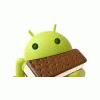
Q9 não liga mas carrega apenas com uma bateria
Sergio MTV respondeu ao tópico de Mauricio71 em MARCAS DIVERSAS
VEja o Flex do teclado e se possivel test outro flex do teclado e outro conector da bateria test e post resultados bllz -
veja o seguinte link ai amigo http://www.clangsm.com.br/vb/samsung/37304-s3550-flash-pela-hwk-ou-no-multiloaderv556.html
-
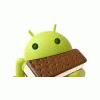
Procedimento de flash LG-C300
Sergio MTV respondeu ao tópico de thalys em Suporte, Informações e Atualizações para Box e Dongles
Obrigado por nos dar retorno amigo fale o procedimento foito para qualue duvida de outro membro q passe por este problema ok -
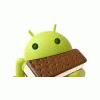
Q9 não liga mas carrega apenas com uma bateria
Sergio MTV respondeu ao tópico de Mauricio71 em MARCAS DIVERSAS
Amigo veja o conector da bateria veja se nao possuil oxidação veja conector de carregamento test ele na fotne se ele liga se nao ligar faça os Procedimentos citados ok E post reusltado